创意合成:用PS合成立体特效的穿插照片效果
2019-08-26 05:40:42来源:思缘教程网 阅读 ()

把人物和背景融为一体,使人物从照片中穿出来,这种想法是不是很神奇,这种操作在我们的PS软件里就可以实现,人物与背景的穿插效果,相信很多同学们都喜欢,具体如何制作,相信同学们很好奇,那么我们一起通过实例来进行操作吧,可以根据教程的思路制作其他的照片。
效果图:

操作步骤:
打开ps,新建画布1024*649px
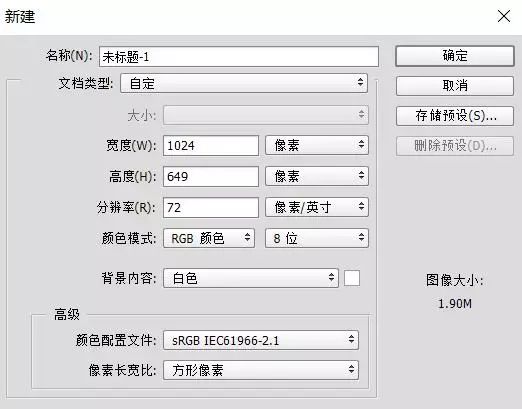
2.新建背景图层,填充白色,做图层样式的渐变叠加(两次,数值如图)。

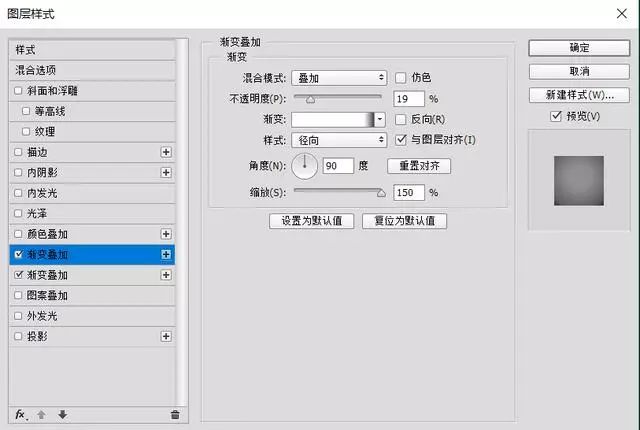
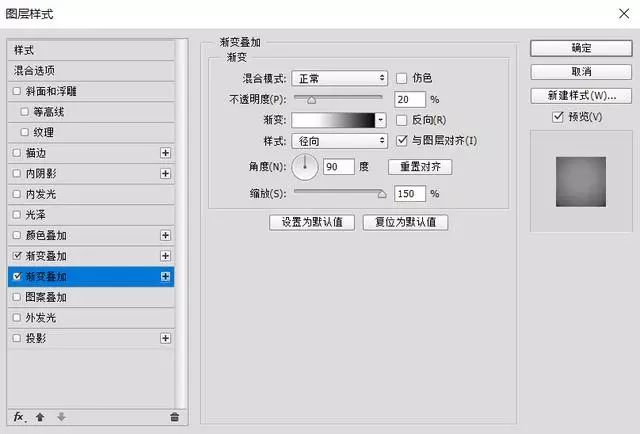
3.找张素材图片,把人物用蒙版http://www.16xx8.com/tags/38847/工具抠出来,放进画布中,并放在背景图层的上面

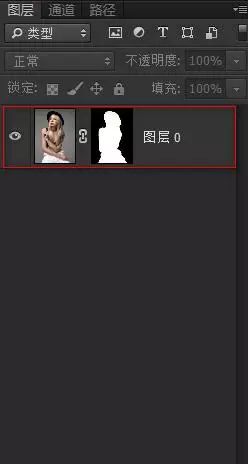

4.用钢笔工具画出如图所示的两个形状,并调整图层、放在人物图层的下面。
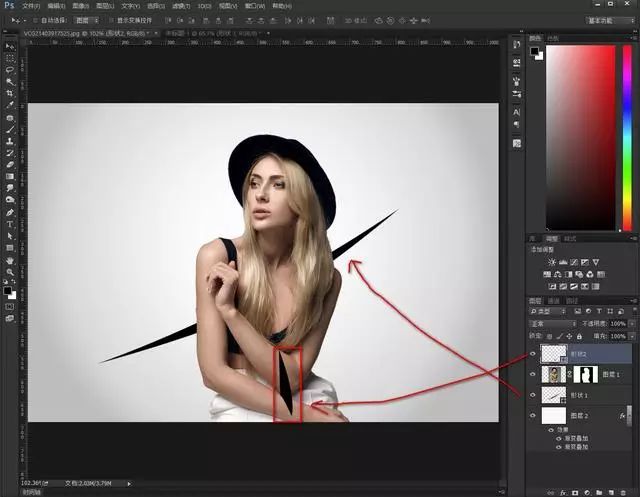
5.鼠标选中形状1的图层缩览图,按住Ctrl+鼠标单击,找出形状1的选区。

6.用套索工具画出如图所示的区域,然后按住shift+Ctrl+I进行反选,选中人物图层的蒙版缩览图,填充黑色进行遮罩。

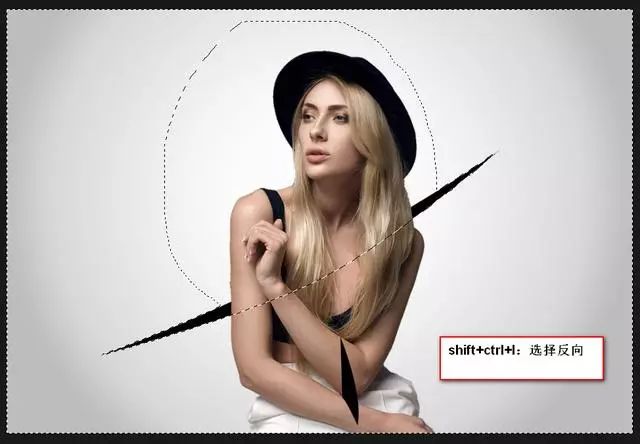
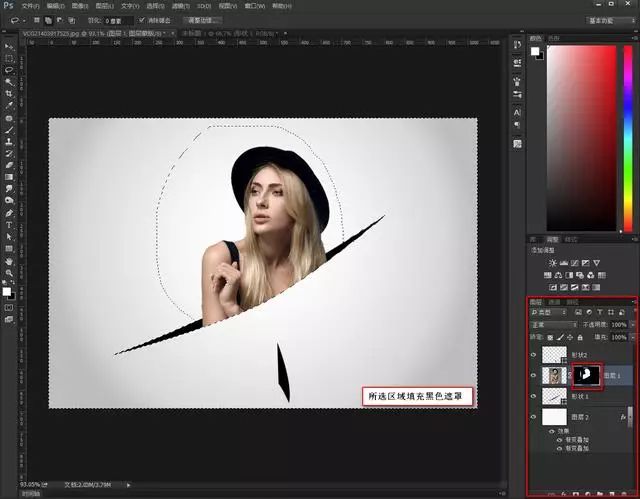
7.用钢笔工具选出胳膊的选区(钢笔路径转换为选区:Ctrl+回车键),在人物图层的蒙版上填充白色让胳膊显现出来。

图层转换为选区:Ctrl+回车键
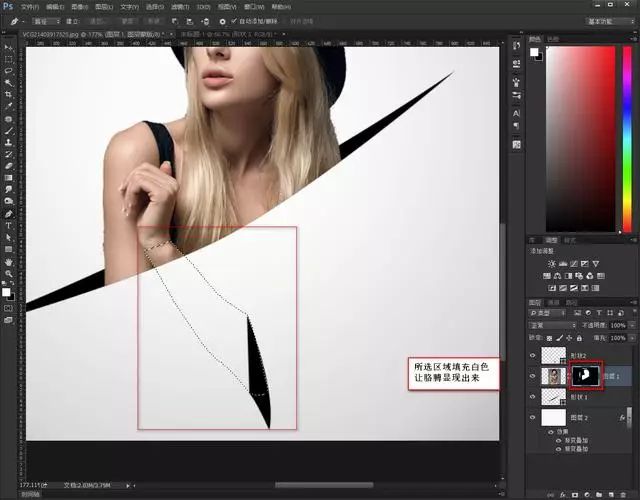

8.最后在胳膊处添加投影,制造穿插的纸张投影效果
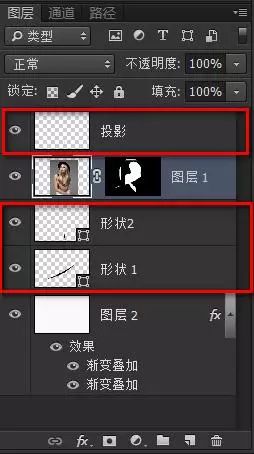
9.最后大功告成。完成图

是不是很简单呢?要制作起来才可以,拿自己想练习的照片来制作也许会更有动力,比如自己爱豆的,一起来学习一下吧。
原文链接:http://www.missyuan.net/photoshop/201908/30833.html
如有疑问请与原作者联系
标签:
版权申明:本站文章部分自网络,如有侵权,请联系:west999com@outlook.com
特别注意:本站所有转载文章言论不代表本站观点,本站所提供的摄影照片,插画,设计作品,如需使用,请与原作者联系,版权归原作者所有
- Photoshop绘制立体风格的微笑表情 2021-05-26
- PS个性人物海报制作:设计创意时尚的玻璃方块效果的人物海报 2021-05-24
- Photoshop创意合成海洋中的蓝色美人鱼,奇幻人鱼小姐姐。Pho 2021-05-17
- PS合成小男孩儿骑着棕熊在森林中冒险的场景。PS合成小男孩儿 2021-04-29
- Photoshop绘制立体效果的3D表情 2021-04-28
IDC资讯: 主机资讯 注册资讯 托管资讯 vps资讯 网站建设
网站运营: 建站经验 策划盈利 搜索优化 网站推广 免费资源
网络编程: Asp.Net编程 Asp编程 Php编程 Xml编程 Access Mssql Mysql 其它
服务器技术: Web服务器 Ftp服务器 Mail服务器 Dns服务器 安全防护
软件技巧: 其它软件 Word Excel Powerpoint Ghost Vista QQ空间 QQ FlashGet 迅雷
网页制作: FrontPages Dreamweaver Javascript css photoshop fireworks Flash
